HighMark Security hướng dẫn ✅ bạn 2 cách cài đặt ip tĩnh camera Hikvision ❣️ chia sẽ cách đổi ip tĩnh của camera trên máy tính, điện thoại đơn giản.
⭐️ Xem thêm một số cài đặt camera Hikvision
- 3 CÁCH Cài Đặt Camera IP Wifi Hikvision ĐƠN GIẢN
- Mật Khẩu Mặc Định Camera IP Hikvision [Password Mặc Định]
- 3 Cách Lấy Mã Xác Nhận Đầu Vào Camera Hikvision + Đầu Ghi
- 2 Cách Reset Đầu Ghi Hikvision Về Mặc Định [Nhanh Nhất]
- 3 Cách Đổi Mật Khẩu Đầu Ghi Camera Hikvision [2020]
- Hướng dẫn CÀI ĐẶT ĐẦU GHI Hikvision xem qua MẠNG
- Cách Cài Đặt Ghi Hình Camera Hikvision [IP + Đầu Ghi]
Chuẩn Bị Cài Đặt IP Tĩnh Cho Camera Hikvison
Để cài đặt IP tĩnh cho camera Hikvision bạn cần chuẩn bị như sau.
- Camera IP Hikvision đã được kết nối mạng.
- Các thiết bị kết nối với camera được kết nối mạng
Trước khi cài đặt ip tĩnh chúng ta sẽ vào bằng địa chỉ ip động và cài đặt cho nó cố định.
Sau khi chuẩn bị xong bạn chuyển sang phần dưới để tiến hành set IP tĩnh cho camera Hikvision.
Cách Đổi Ip Camera Hikvision
HighMark Security hướng dẫn bạn 2 cách đổi ip camera hikvision đơn giản bằng phần mềm Hik-Connect và trên trình duyệt IE.
Cách Đổi IP Tĩnh của Camera Trên Điện Thoại
Bạn đổi IP tĩnh của camera hoặc đầu ghi hình Hikvision ở phần mềm Hik-Connect trên điện thoại theo các bước mà HighMark Security hướng dẫn qua hình ảnh như sau:
👉 Tải Phần Mềm Hikvision iVMS-4200 + Hik-Connect [Mới Nhất]
Lưu ý: Bạn đã cài đặt camera nhận mạng.
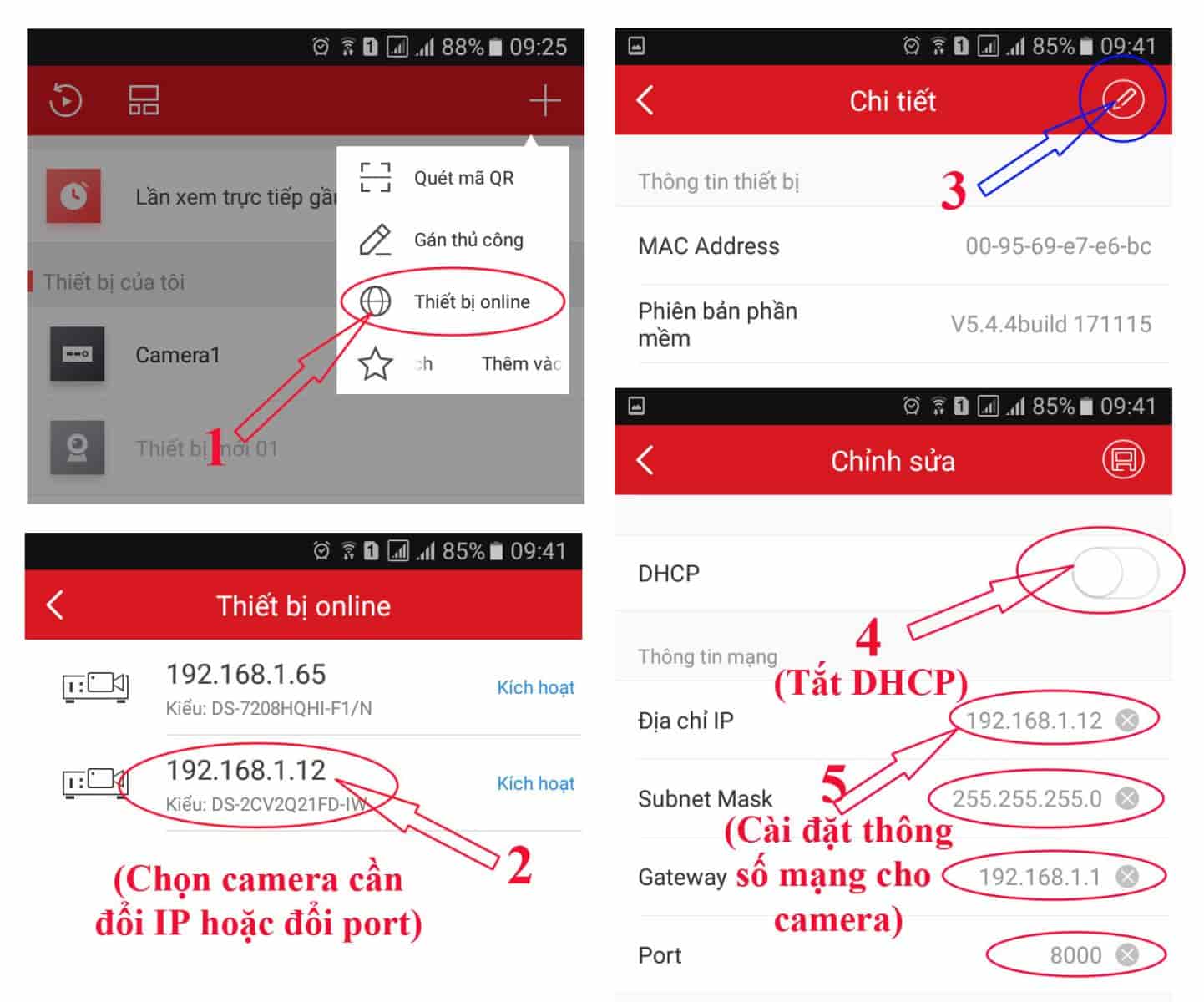
Sau khi bạn đã đổi thành công mật khẩu thành công bạn bấm vào nút Gán để thêm vào phần mềm Hik-connect.
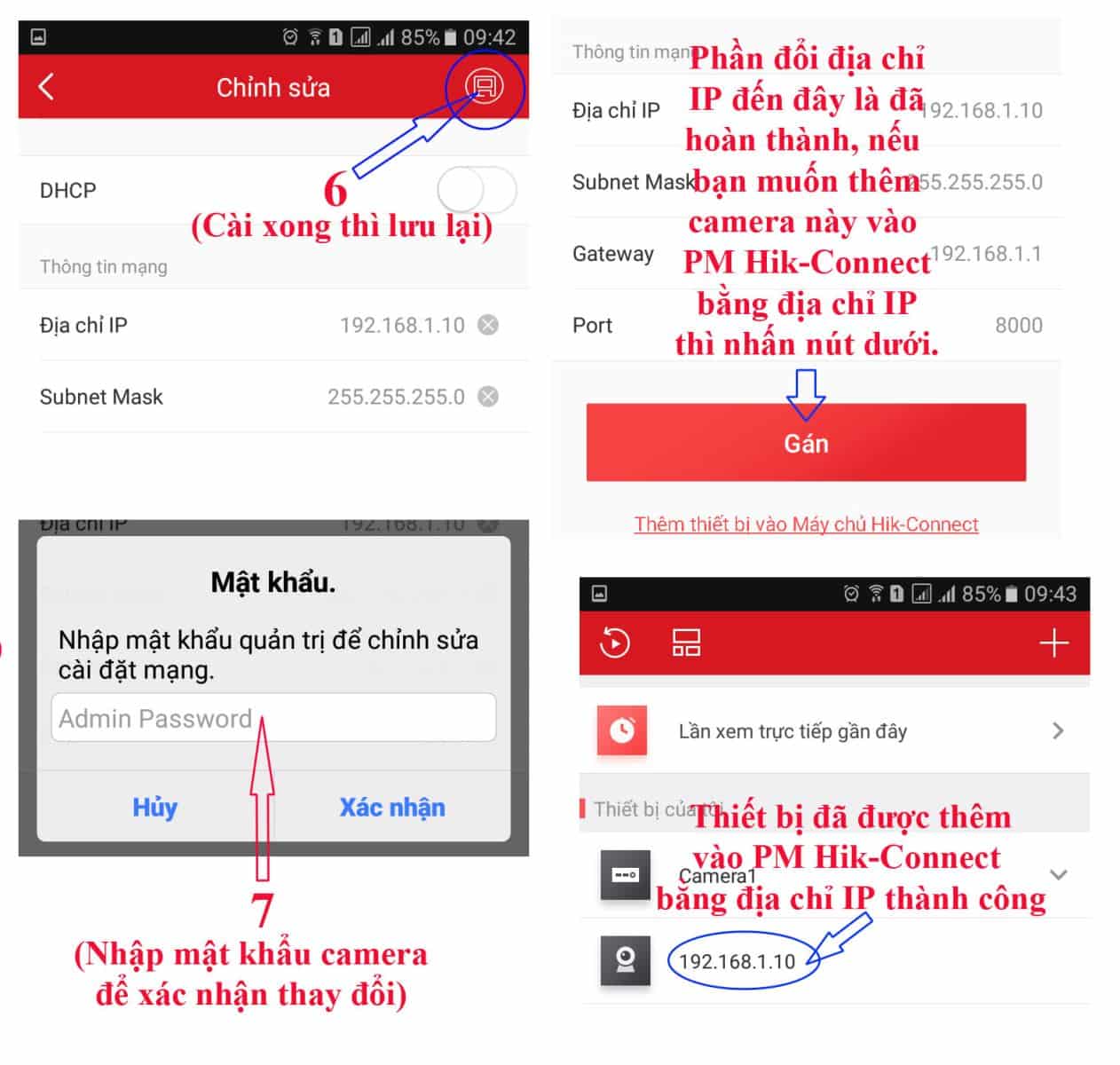
Hướng Dẫn Đổi IP Camera Hikvision Trên Trình Duyệt IE
Tiếp theo HighMark Security hướng dẫn bạn cách đổi ip camera hikvision hay đầu ghi hình trên trình duyệt IE.
Bước 1: Đăng nhập vào địa chỉ ip của đầu ghi hoặc camera trên trình duyệt IE, vui lòng điền đầy đủ tên đăng nhập và mật khẩu xong nhấn Login.
👉 Nếu máy bạn lỗi không đăng nhập được có thể xem: Cách sửa Lỗi Không Đăng Nhập Được Camera + Đầu Ghi
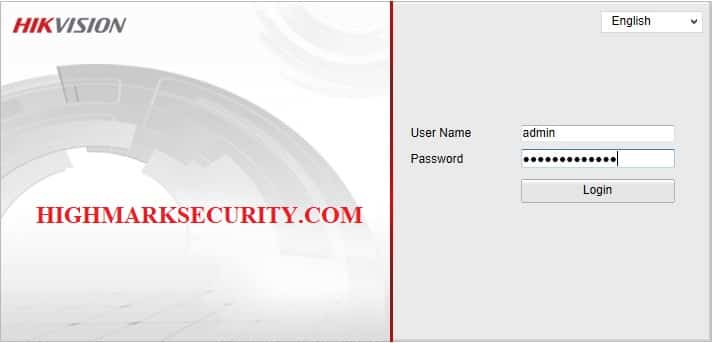
Bước 2: Vào Configuration -> Network (có thể là mạng, mạng lưới…)
Sau khi kích vào đó chúng ta sẽ thấy lớp mạng tự động, đây là địa chỉ không cố định.
Vậy nên khi tắt đầu bật lại hoặc mạng thay đổi là đầu ghi sẽ tự động thay bằng một địa chỉ ip mới.
Vậy nên khi tắt đầu bật lại hoặc mạng thay đổi là đầu ghi sẽ tự động thay bằng một địa chỉ ip mới.
Nếu chúng ta truy cập bằng địa chỉ cũ chúng ta sẽ không xem được.
Bước 3: Bạn click vào ô DHCP để cho dòng địa chỉ ip sáng lên chúng ta có thể chỉnh sửa được.
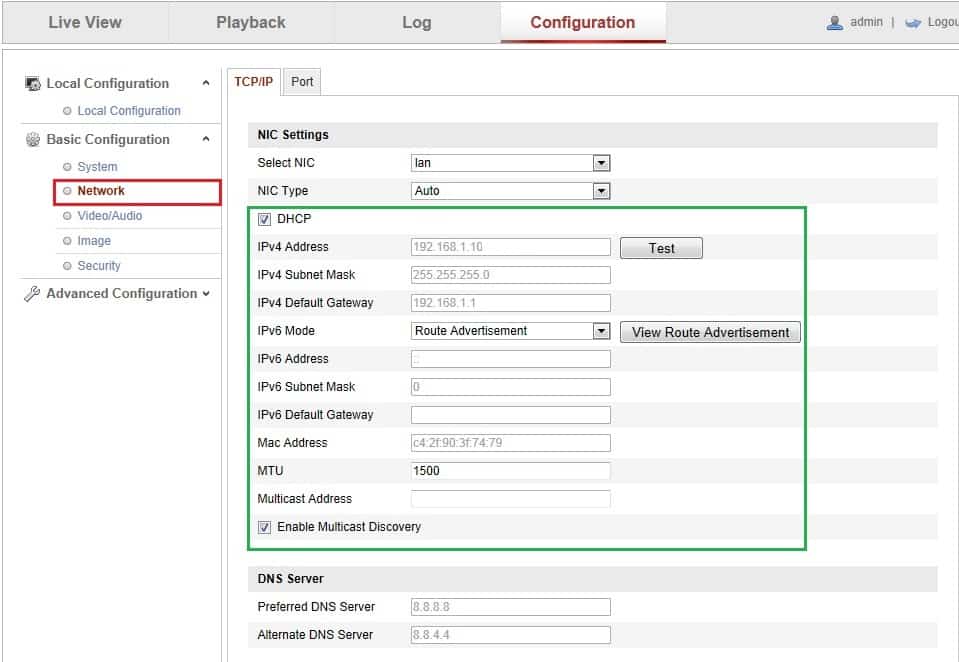
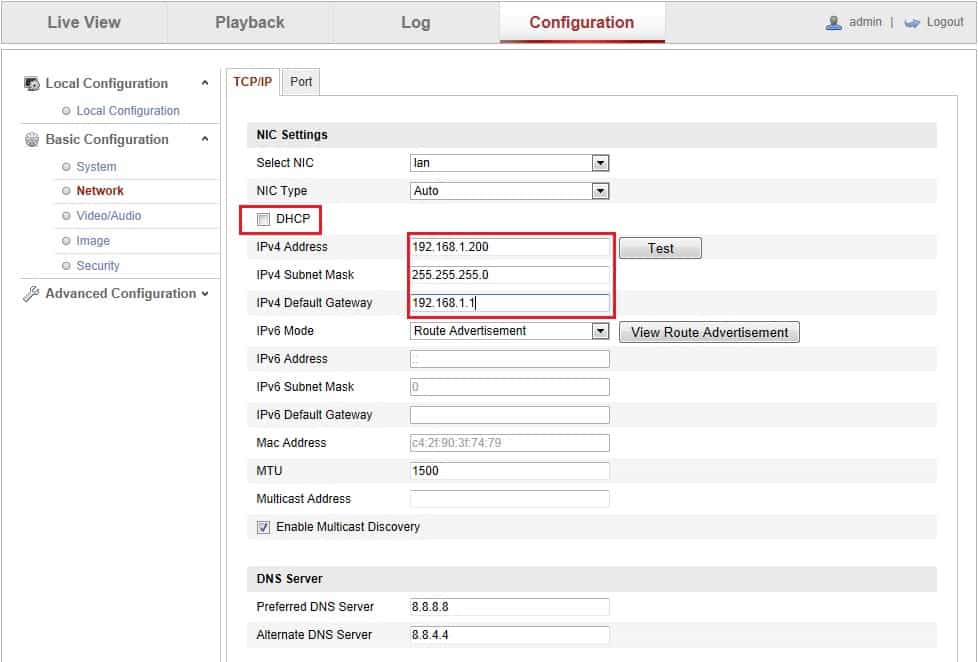 Sửa đổi IP camera Hikvision
Sửa đổi IP camera Hikvision
Một số đầu ghi sẽ hiện lên dòng auto ip, … chúng ta chỉ cần loại bỏ hoặc Disable là chỉnh được địa chỉ IP. Chỉnh xong lưu lại là xong.
Chú ý: Bỏ tích ô DHCP hoặc làm sao cho ô DHCP sáng lên nhé. Nếu để mờ mờ là nó vẫn trong tình trạng Auto set ip
Lưu ý:
- Trước khi đổi sang địa chỉ khác nhớ ping địa chỉ ip đó xem có chưa. Chưa có thì dùng, có rồi chúng ta sẽ đổi sang địa chỉ khác.
- Chỗ defaut gateway phải để trùng với default gateway của modem nếu các bạn muốn xem camera qua mạng.
Chỉ với 2 cách đơn giản mà HighMark Security chia sẽ, bạn có thể tự đổi ở nhà mà không cần thêm hỗ trợ.
Chúc các bạn thành công.
